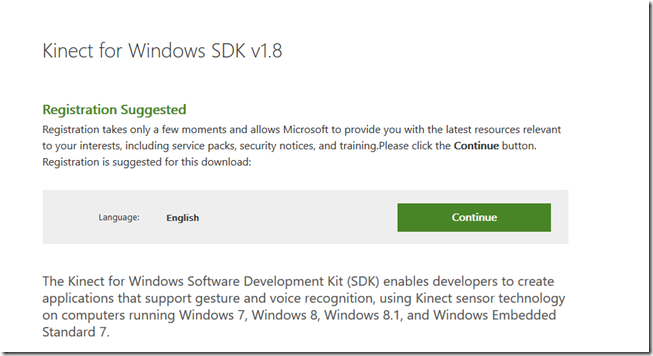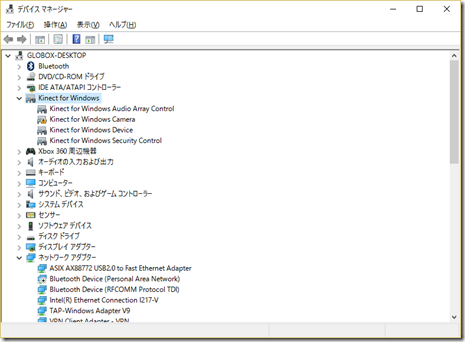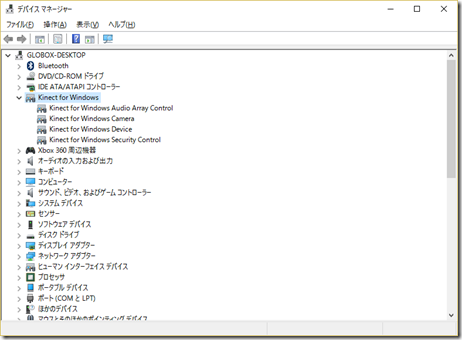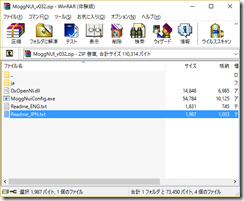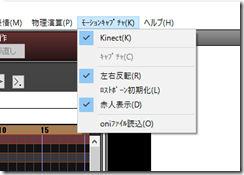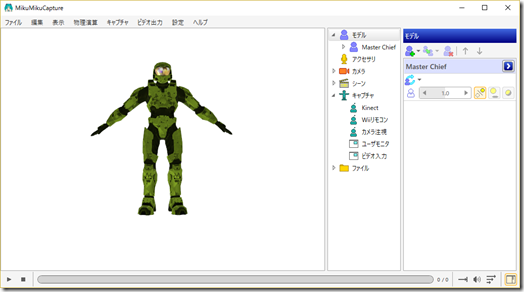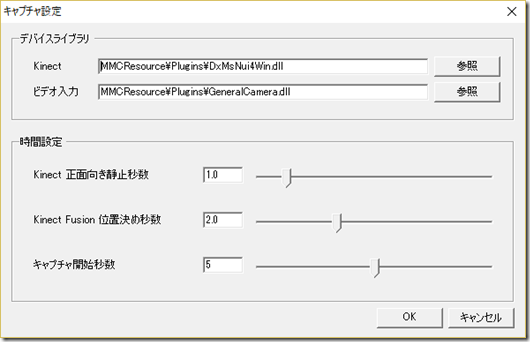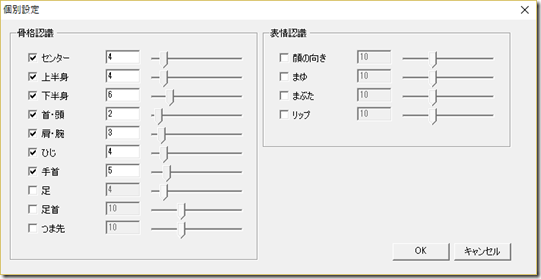一時期様々な分野で流行ったKinectですが最近はブームというほどでもないのか個人用アプリはめっきり減りましたね。
ということでわりとネットで出回っているKinect関連情報が古くなってそうなのでWindows10での使い方をご紹介します。
Kinectの種類
Kinectセンサーは現在大きく分けて3つ出ている
・Xbox360 Kinectセンサー(V1)
ゲーム用Kinect。 Xbox360と一緒に使う。 一番人気だったKinectで値段も手頃、入手しやすい。
売り上げランキング: 3,310
・Kinect for windows センサー(V1)
業務用Kinect。 360では使えないがPCでは上位機種となり近距離でも認識しやすくなった。価格高騰中。
売り上げランキング: 17,243
・Xbox One Kinectセンサー(V2)
最新型Kinect。XboxOneまたはWindows8以降と併せて使う。高性能だが対応アプリ・ソフトが少ない。
売り上げランキング: 2,446
売り上げランキング: 24,425
おすすめについて
前述の通りV2ではあまり対応ソフトがないためWindowsで使う場合V1系のKinectをおすすめする。 価格が手ごろなXbox360 Kinectが良いと思いますが、本体バンドル版のものだとUSBケーブルがついておらずPCに接続できないためかならず単体版を購入しておきましょう。
ということで今回はKinect v1の接続方法をご紹介します。 V1とV2は互換性がないので注意。
Kinect SDKを入手する
まずマイクロソフトのサイトでKinect SDK v1.8をダウンロード&インストール
v2以降はKinect v2向けになりますので使えません。
Kinectを接続する
SDKをインストールしたらUSBケーブルでKinectを繋いでみましょう。
上記の通りKinectセンサーが認識できていればOK。
(上の場合カメラが認識できていないのですが、認識できてない場合はドライバーをアンインストールしてつなぎ直すなど試してください)
↑正しい状態のKinectの認識。
MMDを入手する
VPVP様からMMDをダウンロードしましょう。 出来るだけ最新の物をダウンロードされることをおすすめします。
Moogproject様からMoogNUI version 0.3.2をダウンロードしましょう。 OpenNIじゃない方です。
多くのサイトの開設ではMS公式SDKではなくOpenNIを使う方法がとられてますが、あちらは何かとWindows10ではインストールが面倒な上に対して精度がよくなるわけでもないので当サイトではMS公式SDKの方をおすすめします。
MMDにDxopenNIを入れる
ダウンロードしたMoogNUIを解凍して下記の3つのファイルをMikumikudanceのDataフォルダにコピーします。
DxOpenNI.dll
MoggNuiConfig.exe
jaフォルダ
MMDでKinectを有効にする
MMDを起動してモデル操作からモデルを読み込んでおき、ツールバーのモーションキャプチャ(K)からKinectにチェックを入れましょう。
ここで何らかのエラーが出る場合は残念ですがそのエラーを修正する必要があります。
・USBを別のポートに差してみる
・ドライバーの再インストール
補正機能を使ってKinectする
MikuMikuCaptureを使えば細かな設定をしつつMMDキャプチャすることが可能です。
MikumikuCaptureを使うメリットは
・高度なスムージングでより自然な動きが撮影可能
・つま先認識や表情認識が可能
・複数の人物も認識できるらしい
起動したら初めに設定>キャプチャ設定を選びます。
キャプチャ設定からKinectの方をDxMsNui4Win.dllにしておきましょう。
これはMSSDKでKinectを認識するための設定なので使っているデバイスやドライバにあわせて変更しましょう。
右側のモデルを選びモデルデータを読み込み、キャプチャからKinectを選べばKinectキャプチャが出来ます。
私のスムージング設定はこんな感じ。 カメラの位置や部屋のサイズによって適切なスムージング設定は変わると思いますが、4を基準にぶれが酷いと思ったところは高めに、逆にそんなに気にならないと思ったところは低めにしてます。
Kinect MMDの使い道は?
MMDのモーションデータがかなり大量に生産されるため作成した後の編集はなかなか難しいです。
ダンスゲームなんかで使えるかな?と思いましたが回転動作や足を後ろに上げるムーブなどが認識しづらく、あんまり使い道がないといえるでしょう。
とはいえリアルタイムキャプチャできるのを生かして「MikumikuCaptureの表情認識をMMDで顔出し放送風に実況配信」「WiiやXboxOne Kinectのゲームの配信でプレイヤーをキャプチャ」「ダンスゲームのトレース代わり」に使えなくもないような気もするので色々工夫してみると良いかもしれません。
※実験的に撮影した動画はこちら
翔泳社
売り上げランキング: 40,752
--